La memoria virtual es esencial en Windows 10. Por defecto, el sistema operativo administrará la memoria virtual por sí mismo. Establecerá un valor en función de lo que considere mejor y de la cantidad de RAM que tenga. Sin embargo, puede cambiar el tamaño de la memoria virtual en Windows 10 a lo que quiera. Puedes disminuirlo o aumentarlo. Debe saber que aumentarlo requiere que tenga tanto espacio libre en su disco. A continuación, le indicamos cómo puede cambiar el tamaño de la memoria virtual en Windows 10.
Cambiar el tamaño de la memoria virtual
Abra el Panel de control y vaya a Sistema y seguridad> Sistema. En la columna de la izquierda, haga clic en Configuración avanzada del sistema.

En la ventana Propiedades del sistema (ventana 1 en elcaptura de pantalla a continuación), vaya a la pestaña Avanzado. Haga clic en "Configuración" en la sección "Rendimiento". Esto abrirá la ventana de Opciones de rendimiento (ventana 2 en la captura de pantalla a continuación). Vaya a la pestaña Avanzado y haga clic en "Cambiar" en la sección "Memoria virtual". Se abrirá la ventana Memoria virtual (ventana 3 en la captura de pantalla a continuación). Desmarque la opción "Administrar automáticamente el tamaño del archivo de paginación para todos los dispositivos". Puede asignar memoria virtual para cada unidad.
Asegúrese de que la unidad C esté seleccionada y seleccione elOpción "Tamaño personalizado". Ahora puede ingresar cuánto espacio debe ocupar la memoria virtual. Hay un límite mínimo de 16 MB y es muy, muy pequeño. También hay un tamaño recomendado que es bastante pequeño y luego está el tamaño actual de la unidad virtual.
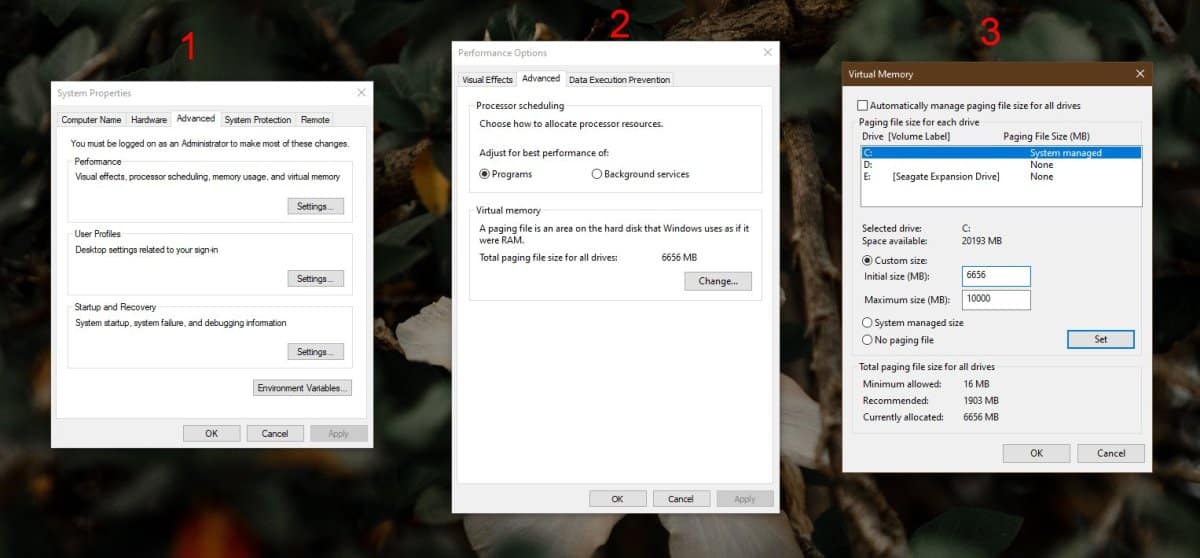
Tenga en cuenta los límites anteriores y luego cambie eltamaño de la memoria virtual. Cuando haya terminado, haga clic en Aceptar / Aplicar para cerrar las tres ventanas. Verá un mensaje que le indica que es necesario reiniciar el sistema para aplicar el cambio. Acepte la solicitud y reinicie su sistema para cambiar el tamaño de la memoria virtual.
Aumentar el tamaño de la memoria virtual hará que suEl sistema funciona sin problemas pero dentro de lo razonable. Si tiene problemas para ejecutar aplicaciones que tienen mucha RAM, el aumento de la memoria virtual debería ser útil si no se resuelve el problema. Disminuir su tamaño puede tener un impacto negativo en el rendimiento de su sistema. De hecho, establecerlo en el tamaño recomendado podría no ser una buena idea. El tamaño recomendado es considerablemente menor que el que establece Windows 10 de manera predeterminada, pero eso no significa que realmente deba escuchar la recomendación.
Si tiene espacio de sobra, no es una mala idea agregar un poco de GB adicionales a la memoria virtual. Es fácil cambiar de nuevo si no ofrece un rendimiento mejorado, por lo que no hay daños.













Comentarios